WPS演示如何插入组织结构图
1、打开WPS演示这款软件,进入WPS演示的操作界面,如图所示:

2、在该界面内找到插入选项,如图所示:
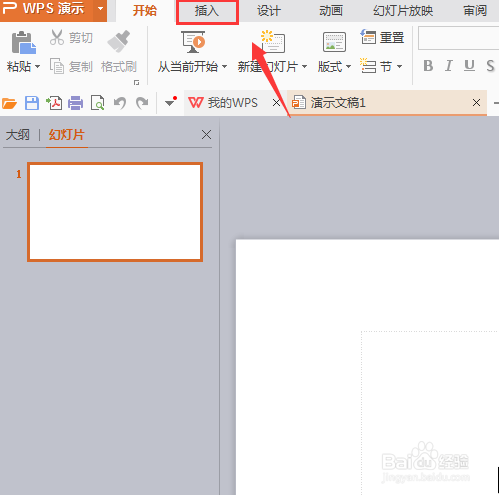
3、点击插入选项,在其内找到关系图选项,如图所示:
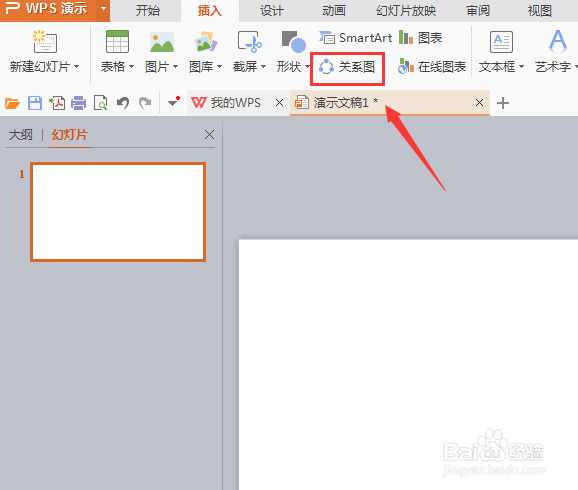
4、点击关系图选项,在弹出的对话框内找到组织结构图选项,如图所示:
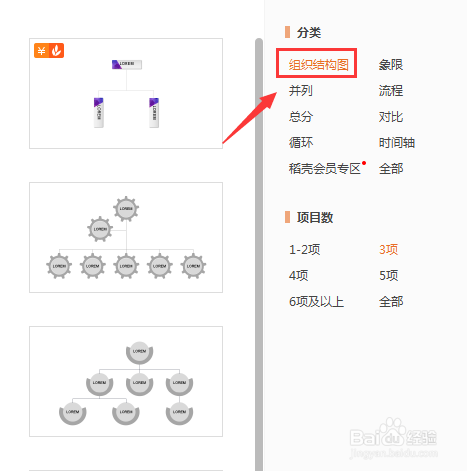
5、点击组织结构图选项,在其内选择我们需要的结构图,如图所示:
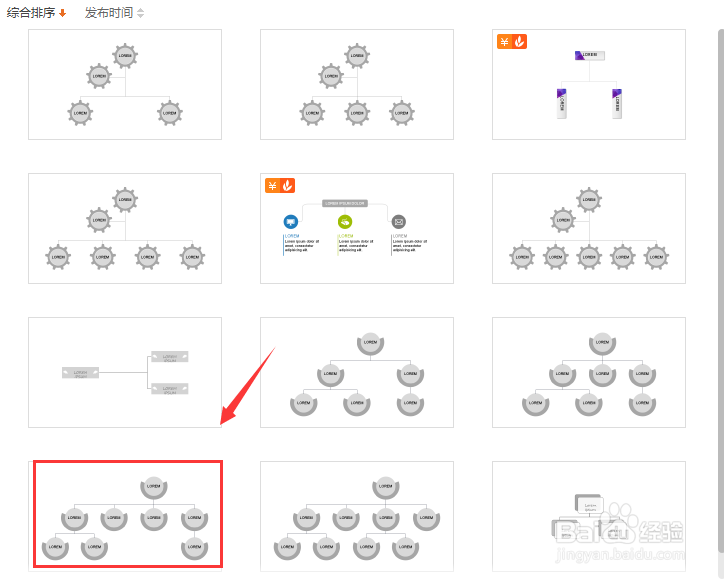
6、点击选择的结构图点击插入在编辑输入区就出入了该结构图,如图所示:

声明:本网站引用、摘录或转载内容仅供网站访问者交流或参考,不代表本站立场,如存在版权或非法内容,请联系站长删除,联系邮箱:site.kefu@qq.com。
阅读量:77
阅读量:99
阅读量:169
阅读量:135
阅读量:27